Cài đặt iKey2032-Client trong ứng dụng ngân hàng điện tử CF-eBank
Cách cài đặt iKey2032-Client sử dụng trong ứng dụng ngân hàng điện tử CF-eBank
Để có thể sử dụng ứng dụng ngân hàng điện tử CF-eBank của ngân hàng hợp tác cần thực hiện cài đặt các phần mềm sau:
- Phần mềm cài đặt Java for Windows – Internet Explorer
- Bộ cài đặt Driver iKey v4.20 (Driver của hệ thống bảo mật và xác thực chữ ký số và khóa ký điện tử)
- Bộ cài đặt iKey2032-client (hệ thống bảo mật và xác thực chữ ký số và khóa ký điện tử)
Trong bài viết này NGV xin giới thiệu tới Quý khách hàng và Quý bạn đọc cách cài đặt iKey2032-Client -Hệ thống bảo mật và xác thực chữ ký số và khóa ký điện tử.
Về yêu cầu cấu hình máy để cài đặt iKey2032-Client như sau:
- WindowXP/2000; Window Server2008; Window Server2003
- Hệ thống sử dụng IE7 trở lên
- Máy có kết nối Internet
Quy trình cài đặt iKey2032-Client:
Bước 1: Truy cập vào thư mục iKey 2032-client click đúp file chạy file setup.msi xuất hiện màn hình sau: 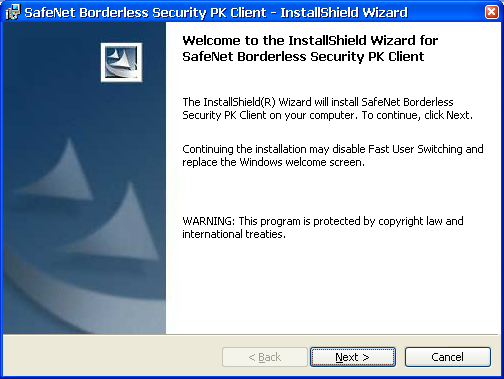
Click Next, xuất hiện màn hình sau: 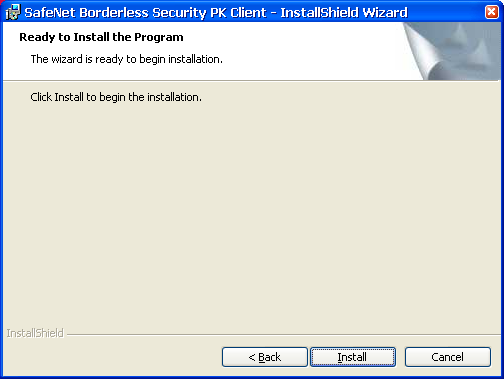
Bước 2: Click Install, quá trình cài đặt bắt đầu người dùng thấy xuất hiện màn hình sau: 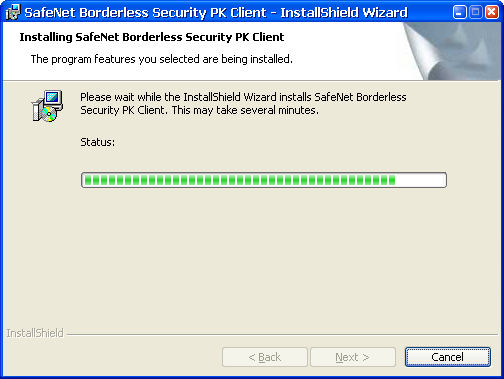
Sau khi cài đặt thành công, người dùng thấy xuất hiện màn hình sau 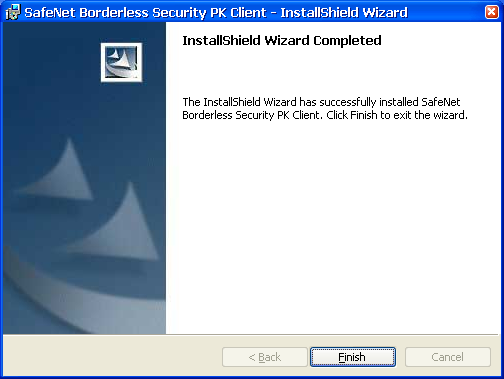
Ckick Finish -> Người dùng thấy màn hình thông báo hoàn thành 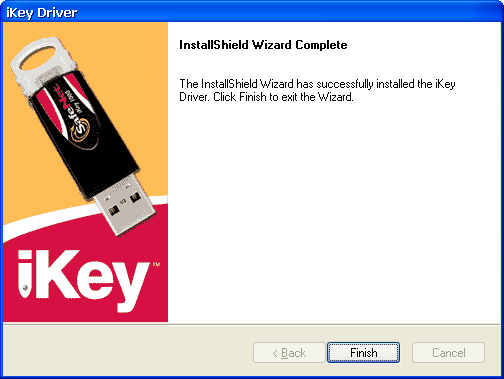
Một số lưu ý khi cài đặt iKey2032-Client
- Sau khi cài đặt thành công, người dùng sẽ thấy biểu tượng IKey bị gạch chéo mầu đỏ trên thanh taskbar:
- Sau khi đưa thiết bị IKey gắn vào cổng USB, người dùng thấy biểu tượng IKey không còn bị gạch chéo mầu đỏ nữa:
Trên đây là cách thức để cài đặt iKey 2032-client sử dụng trong ứng dụng ngân hàng điện tử CF-eBank. NGV mong rằng những thông tin trong bài viết sẽ hữu ích cho Quý khách hàng cũng như Quý bạn đọc.
Nếu Quý khách hàng và Quý bạn đọc có bất cứ thắc mắc hoặc câu hỏi nào liên quan đến cách cài đặt iKey 2032-client sử dụng trong ứng dụng ngân hàng điện tử CF-eBank xin vui lòng liên hệ với NGV để được hỗ trợ.


